Come registrare una riunione RingCentral indipendentemente dall'ospite o dal partecipante
Questo post ti spiegherà come farlo registrare la riunione RingCentral sul tuo dispositivo. RingCentral è un sistema di comunicazione basato su cloud che fornisce funzionalità di telefonia e fax ospitate e sicure su Internet. Invece di un hardware costoso e complesso, ti consente di effettuare riunioni e chiamate utilizzando smartphone, tablet e computer. RingCentral ha attirato molti utenti da quando è stato rilasciato, in parte perché offre funzionalità estese tra cui la registrazione delle riunioni. Qui puoi apprendere questa importante funzione e altri modi per salvare riunioni importanti.
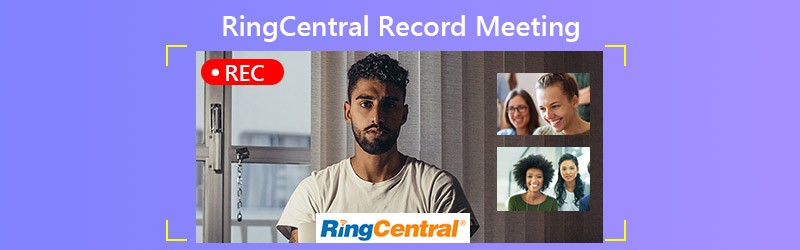

Parte 1: come registrare la riunione RingCentral dall'organizzatore
RingCentral è disponibile sia per computer che per dispositivi mobili. Condivideremo rispettivamente i flussi di lavoro della registrazione della riunione RingCentral. Tieni presente che solo l'ospite può avviare una registrazione. Il partecipante deve ottenere il permesso per farlo.
Come registrare la riunione RingCentral su PC / Mac
Passo 1. Accedi a RingCentral Meetings per desktop. Clic Inizia con il video o Inizia senza video per creare una nuova riunione.
Passo 2. Quando desideri registrare una riunione RingCentral, fai clic su Disco pulsante. Quindi avrai la possibilità di metterlo in pausa o interromperlo.
Passaggio 3. Clicca il Interrompi la registrazione ogni volta che vuoi fermarlo. La registrazione verrà salvata in formato C: \ Users \ nomeutente \ Documents \ RingCentralMeetings su PC o \ Users \ nomeutente \ Documents \ RingCentralMeetings su Mac.
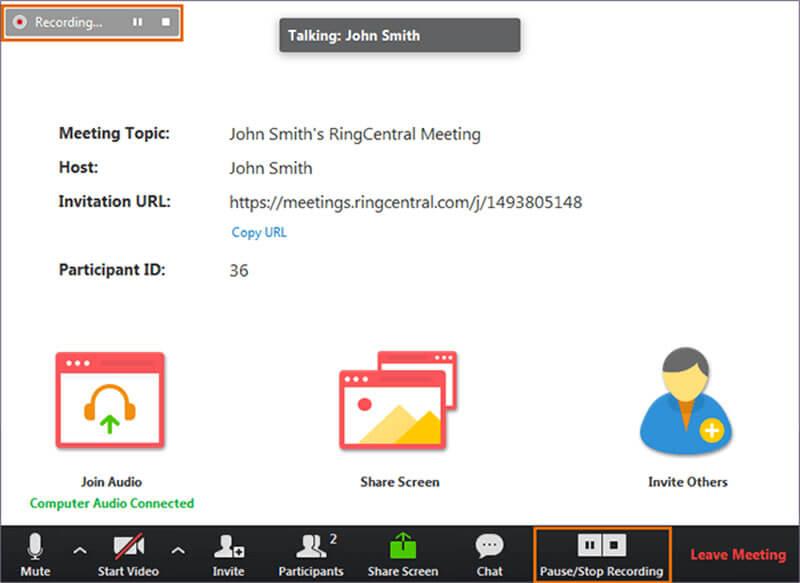
Come registrare una riunione RingCentral su iPhone
Passo 1. Durante una riunione, tocca il Di Più o il puntini di sospensione pulsante.
Passo 2. Quando richiesto, tocca Registra sul cloud per avviare la registrazione della riunione RingCentral.
Passaggio 3. Quando hai finito, tocca il file Di Più o puntini di sospensione e premete Fermare. Quindi puoi trovarlo sotto Le mie registrazioni nel tuo account.
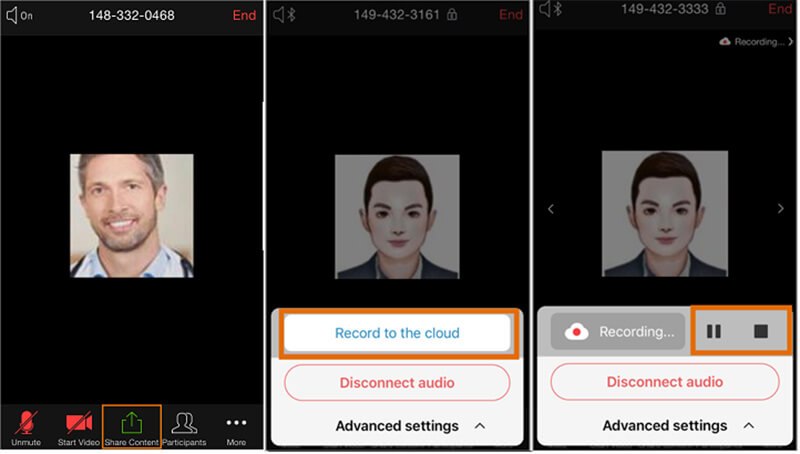
Come registrare una riunione RingCentral su Android
Passo 1. Clicca il Di Più o il pulsante a tre punti nell'angolo in basso a destra durante una riunione.
Passo 2. Scegli Registra per avviare la registrazione della riunione RingCentral su Android.
Passaggio 3. Al termine della riunione, tocca l'icona Fermare icona in Di Più menu o toccare Registrazione e premi Stop in alto a destra.
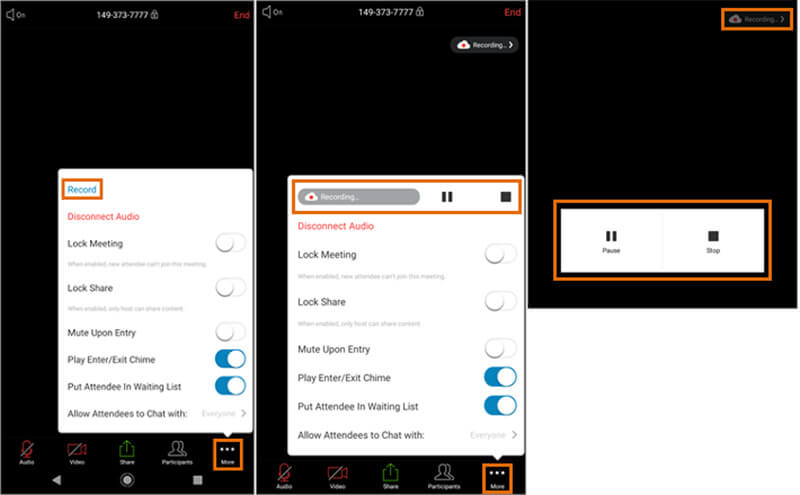
Parte 2: modi migliori per registrare la riunione RingCentral
Se partecipi a una riunione RingCentral e desideri registrarla, avrai bisogno di un'applicazione di registrazione della riunione.
Modo 1: come registrare la riunione RingCentral sul desktop
Registratore dello schermo Vidmore è un potente registratore di riunioni. Può soddisfare quasi tutte le tue esigenze di registrazione di una riunione RingCentral. Inoltre, l'interfaccia user-friendly lo rende facile da imparare per i principianti.
Caratteristiche principali del miglior registratore di riunioni RingCentral
- Registra segretamente le riunioni di RingCentral.
- Cattura il tuo volto e la tua voce durante la registrazione.
- Produci automaticamente registrazioni di alta qualità.
Come registrare la riunione RingCentral sul desktop
Passo 1. Imposta il registratore della riunione
Quando desideri registrare una riunione RingCentral, installa il miglior registratore di riunioni sul tuo computer. È compatibile sia con PC che con Mac. Quindi avvialo e scegli Videoregistratore andare avanti. Se desideri personalizzare le opzioni relative ai tasti di scelta rapida, all'output e altro, premi il pulsante Ingranaggio e puoi trovarli sul file Preferenze dialogo.

Passo 2. Registra la riunione RingCentral
Attiva SCHERMO, scegli Personalizzato e Seleziona regione / finestrae fare clic sulla finestra Riunioni RingCentral. Se desideri catturare il tuo volto durante la registrazione della riunione, attiva Webcam; in caso contrario, disabilitarlo. Quindi decidi la sorgente audio, come Suono di sistema e / o Microfono. Colpire il REC per iniziare a registrare la riunione RingCentral.

Passaggio 3. Visualizza l'anteprima e salva la registrazione
Attendi il completamento della riunione e fai clic su Fermare per accedere alla finestra di anteprima. Riproduci la registrazione e fai clic su Salva pulsante se sei soddisfatto. Il Clip funzione consente di tagliare i fotogrammi indesiderati dalla registrazione.
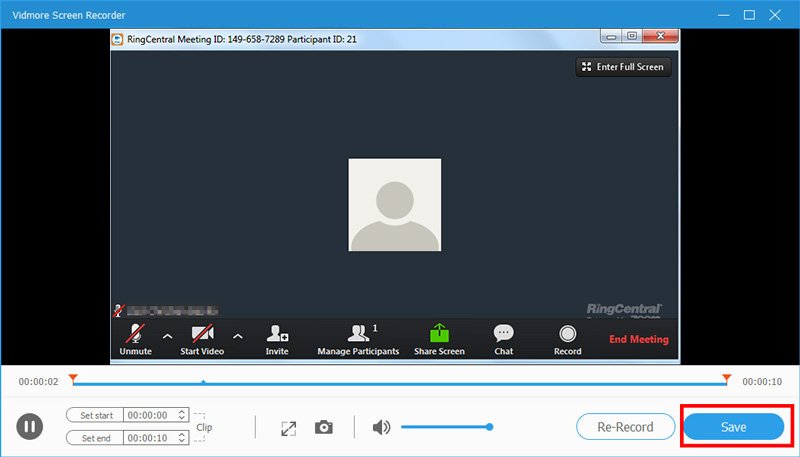
Se è necessario registrare riunioni su Lync e AnyMeeting, è possibile controllare Come registrare una riunione Lync con alta qualità e Come registrare le conferenze AnyMeeting.
Metodo 2: come registrare una riunione RingCentral online
Se hai solo bisogno di registrare occasionalmente una riunione RingCentral, Vidmore Registratore dello schermo online gratuito è una buona scelta. Non è solo facile da usare, ma anche completamente gratuito.
Funzionalità di base del miglior registratore di riunioni online
- Registra le riunioni RingCentral online.
- Gratuito senza pubblicità o registrazione.
- Nessuna filigrana o limite di lunghezza.
In breve, è il modo più semplice per registrare le tue riunioni RingCentral senza installare alcun software.
Come registrare una riunione RingCentral online
Passo 1. Visitare https://www.vidmore.com/free-online-screen-recorder/ nel browser prima della riunione RingCentral. Clicca il Avvia Free Recorder pulsante per scaricare il programma di avvio.

Passo 2. Quindi vedrai quattro icone, Schermo, webcam, audio di sistema e Microfono. Sono usati per registrare attraverso la sorgente corrispondente e puoi decidere se abilitarli o disabilitarli ciascuno.

Passaggio 3. Colpire il REC quando inizia la riunione. Quindi fare clic su Fermare al termine della riunione. Infine, scarica la registrazione sul tuo disco rigido.

Parte 3: domande frequenti su RingCentral Record Meeting
Puoi registrare una riunione RingCentral?
Se puoi utilizzare la funzione di registrazione incorporata in RingCentral, dipende dal tuo ruolo. Se sei l'host, puoi farlo direttamente. Per i membri, è necessario ottenere l'autorizzazione o utilizzare un registratore di riunioni di terze parti.
Quanto costa RingCentral mensilmente?
Il piano standard va da $19.99 a $34.99 al mese se firmi un contratto annuale. In caso contrario, la tariffa mensile sarà compresa tra $29.99 e $49.99. Include 300 minuti di chiamate, due interni e fax in linea.
Come posso recuperare le vecchie registrazioni delle riunioni da RingCentral?
Per recuperare le vecchie registrazioni della riunione, fare clic su Riunioni in RingCentral Meetings per desktop. Quindi vai su Registrato e seleziona la registrazione che desideri recuperare. Ora avrai diverse opzioni, Riproduci, Riproduci audio, Apri e Elimina. Scegliere Giocare per guardare immediatamente la vecchia riunione o fare clic su Aperto per dirigersi al luogo della riunione registrata.
Conclusione
Questo articolo ti ha spiegato come registrare le riunioni RingCentral sul tuo computer e dispositivo mobile. In quanto sistema telefonico basato su cloud, RingCentral è popolare tra le piccole imprese. Inoltre, ti consente di registrare le riunioni se sei l'ospite. Se sei solo un membro, Vidmore Screen Recorder può soddisfare le tue esigenze di registrazione della riunione. Ancora più importante, la qualità dell'output è piuttosto buona. Altri problemi? Lascia un messaggio sotto questo post e ti risponderemo il prima possibile.


